Bearbeiten & Senden
Unser neues Bearbeiten & Senden-Tool erlaubt es Ihnen, eine vorherige Sendung bequem und schnell erneut zu buchen. Sie können alle Informationen Ihrer Buchung überprüfen und bearbeiten inklusive des gewählten Service, der Adressen, des Sendungsinhaltes sowie der Zollerklärung.
Sie finden es unter dem neuen Menü-Punkt Konto Tools, wenn Sie sich in Ihrem Konto einloggen.
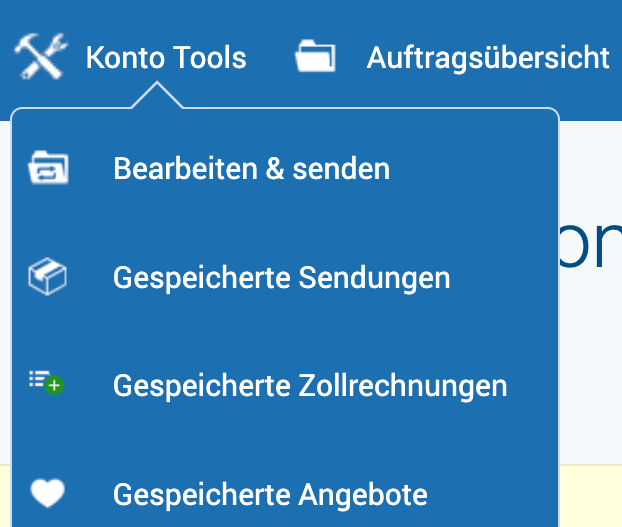
Auf dieser Seite finden Sie all Ihre vorherigen Aufträge, die aktuellsten werden ganz oben angezeigt.
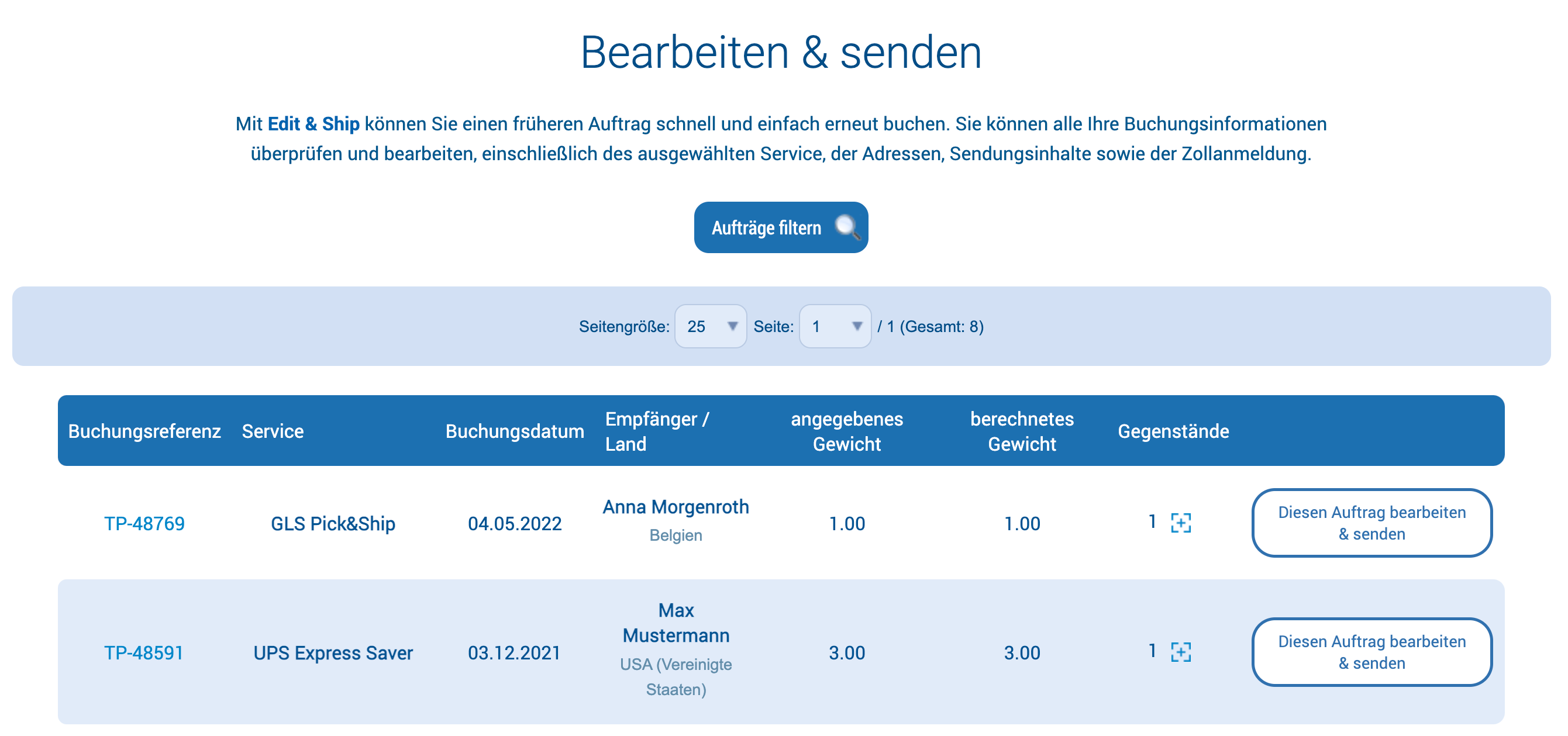
Sie können Ihre Suche eingrenzen, indem Sie oben auf der Seite auf "Aufträge filtern" klicken. Sie können nach Service und Ziel filtern, nach Aufträgen, die innerhalb eines bestimmten Zeitrahmens vorgenommen wurden oder nach der Buchungsreferenz.
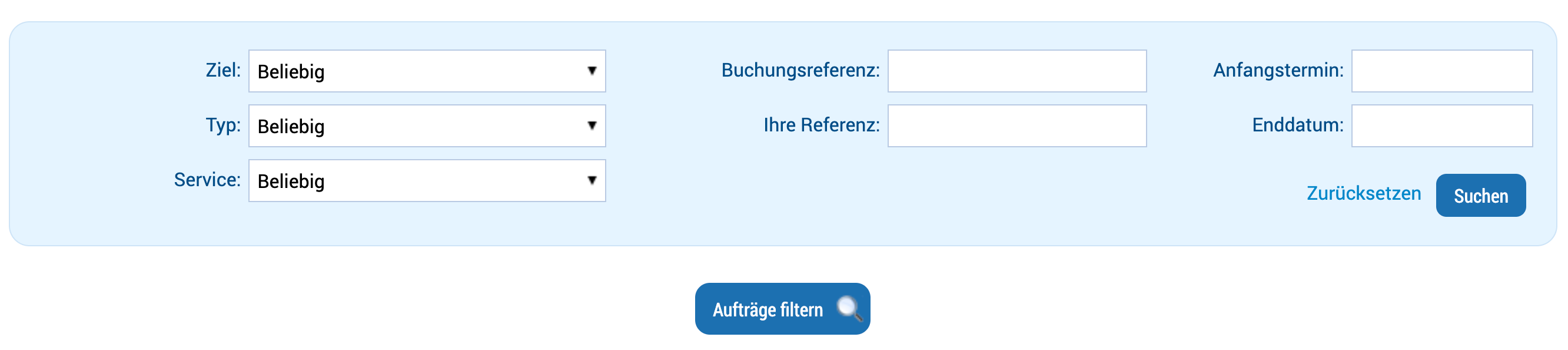
Um einen Auftrag auszuwählen, klicken Sie "Diese Sendung bearbeiten & senden" in der Spalte ganz rechts.
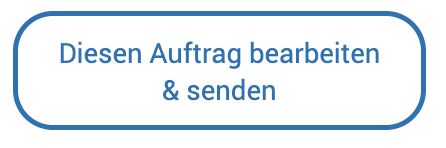
Wenn Sie möchten, können Sie eine Auftragsnummer oder Referenz für Ihren neuen Auftrag hinzufügen.
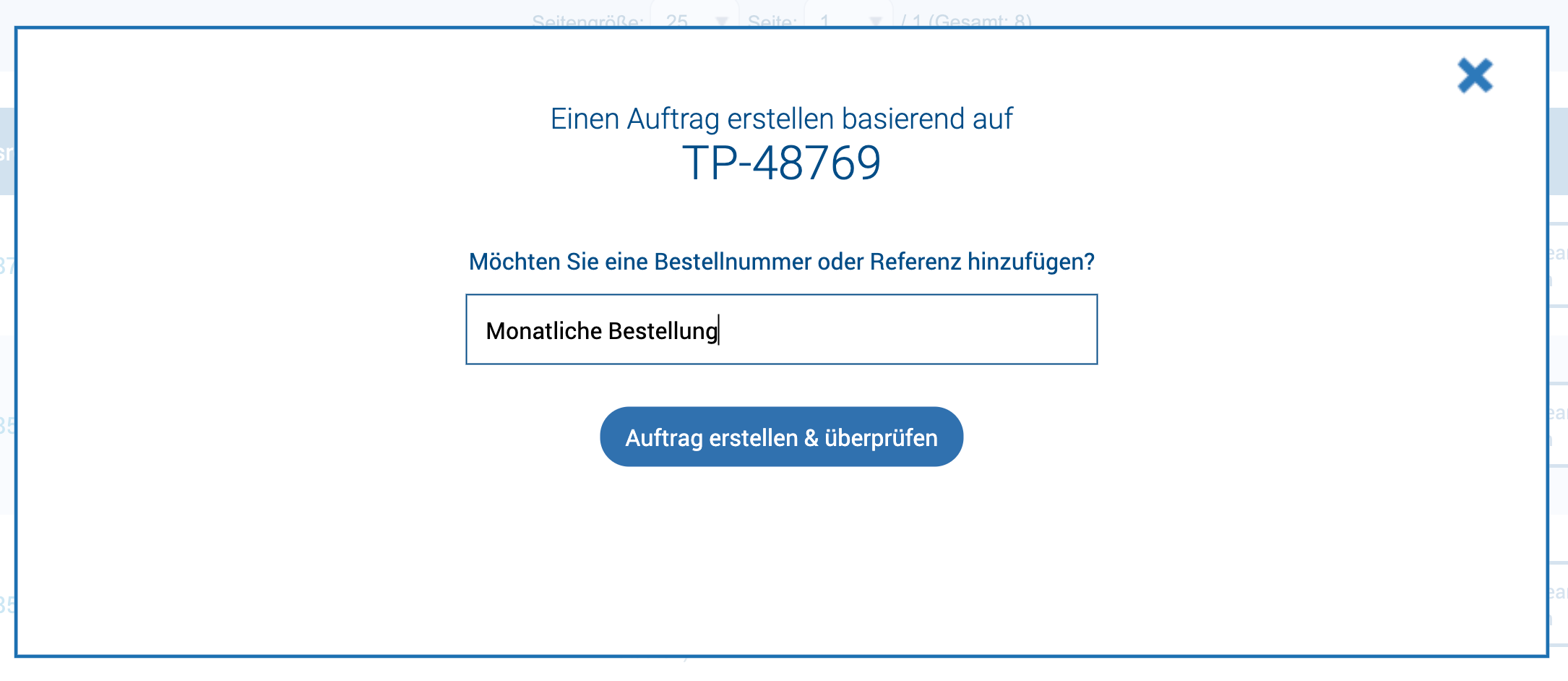
Sie werden zur Auftragsübersicht weitergeleitet, wo Sie die verschiedenen Details Ihres Auftrags bearbeiten können.
Unsere neue Auftragsübersichts-Seite
Sie haben nun die Möglichkeit, jedes Detail Ihres Auftrags unter der Auftragsübersicht in Ihrer Buchung zu bearbeiten.
Dies ist ein neuer Zwischenschritt in Ihrer Buchung, der Ihnen angezeigt wird, bevor Sie Ihren fertigen Auftrag zum Warenkorb hinzufügen. Im Anschluss daran können Sie verschiedene Optionen für Ihre Versicherung sowie Abhol-/Abgabeoptionen wählen.
Die Auftragsübersicht zeigt Ihnen alle Details Ihrer Sendung, inklusive des Services, für den Sie ein Angebot erhalten haben; Ihre Sender- und Empfängeradresse; sowie Ihre Inhaltserklärung (welche die Zollerklärung und die Packliste enthält).
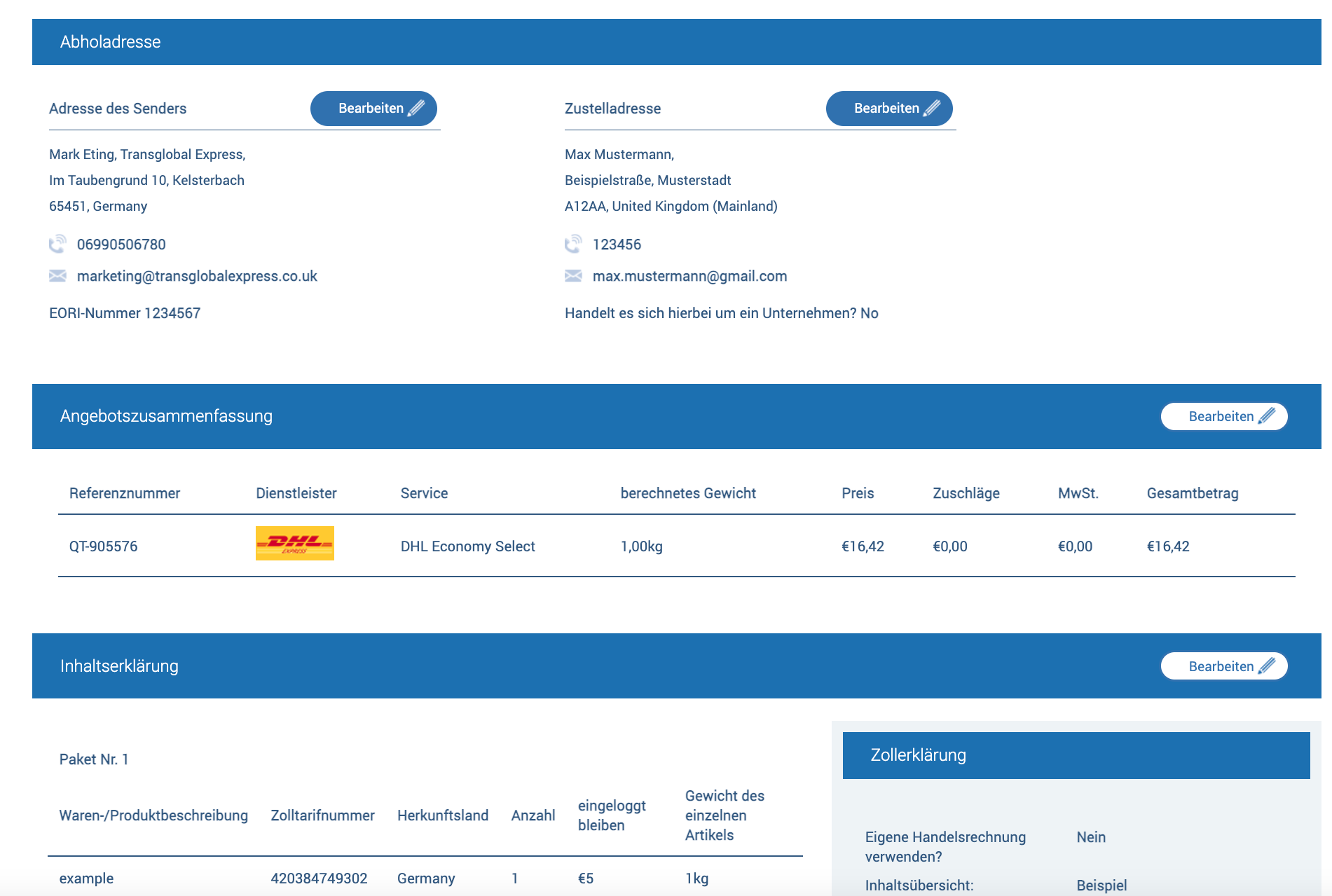
Klicken Sie auf "Bearbeiten" neben den jeweiligen relevanten Informationen, um zur entsprechenden Seite zurückgeführt zu werden. Sobald Sie Ihre Änderungen vorgenommen haben, klicken Sie "Weiter" oder "Bestätigen" (je nachdem, auf welcher Seite Sie sich befinden) und Sie werden zurück zur Auftragsübersicht geleitet.
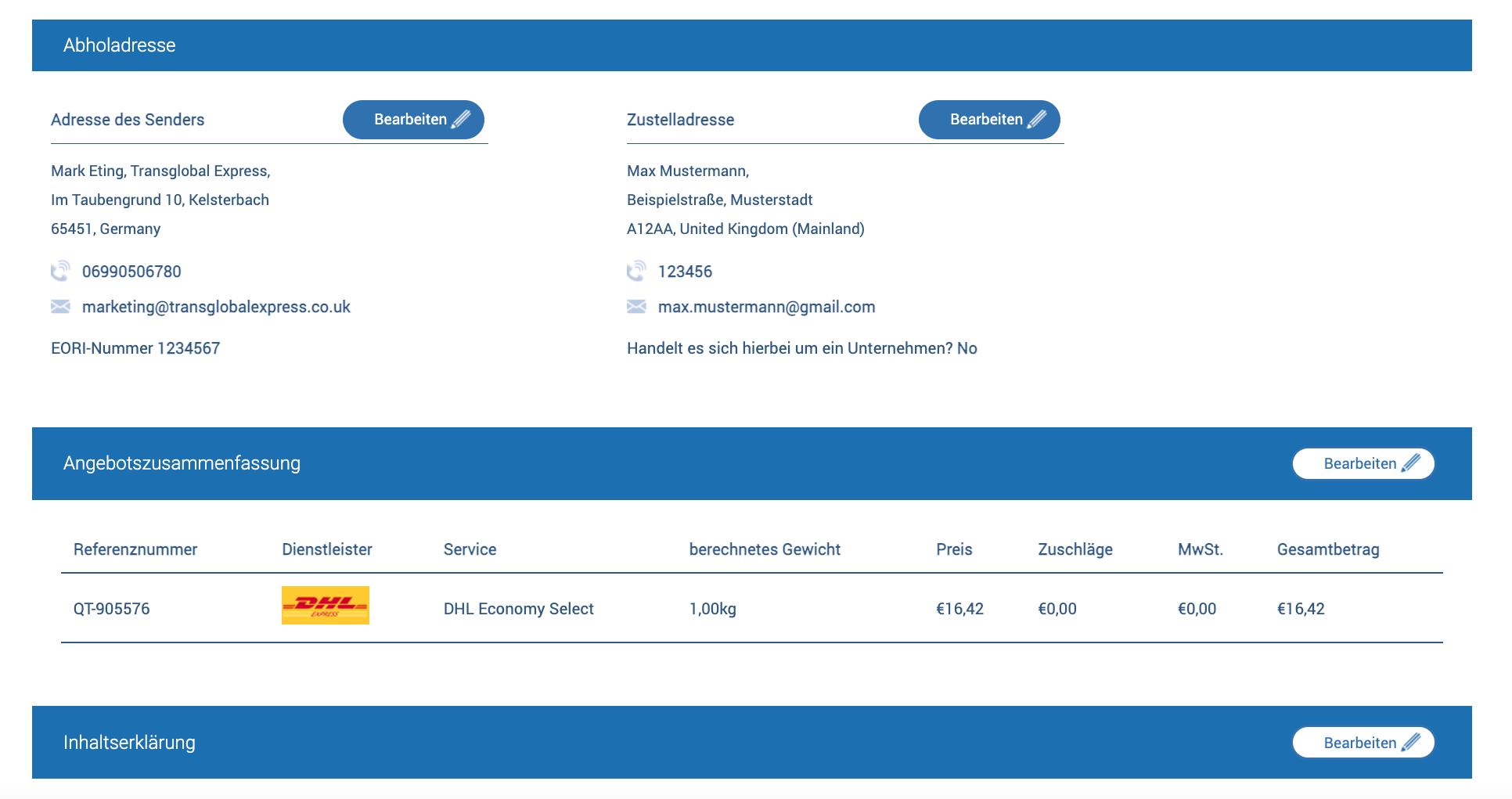
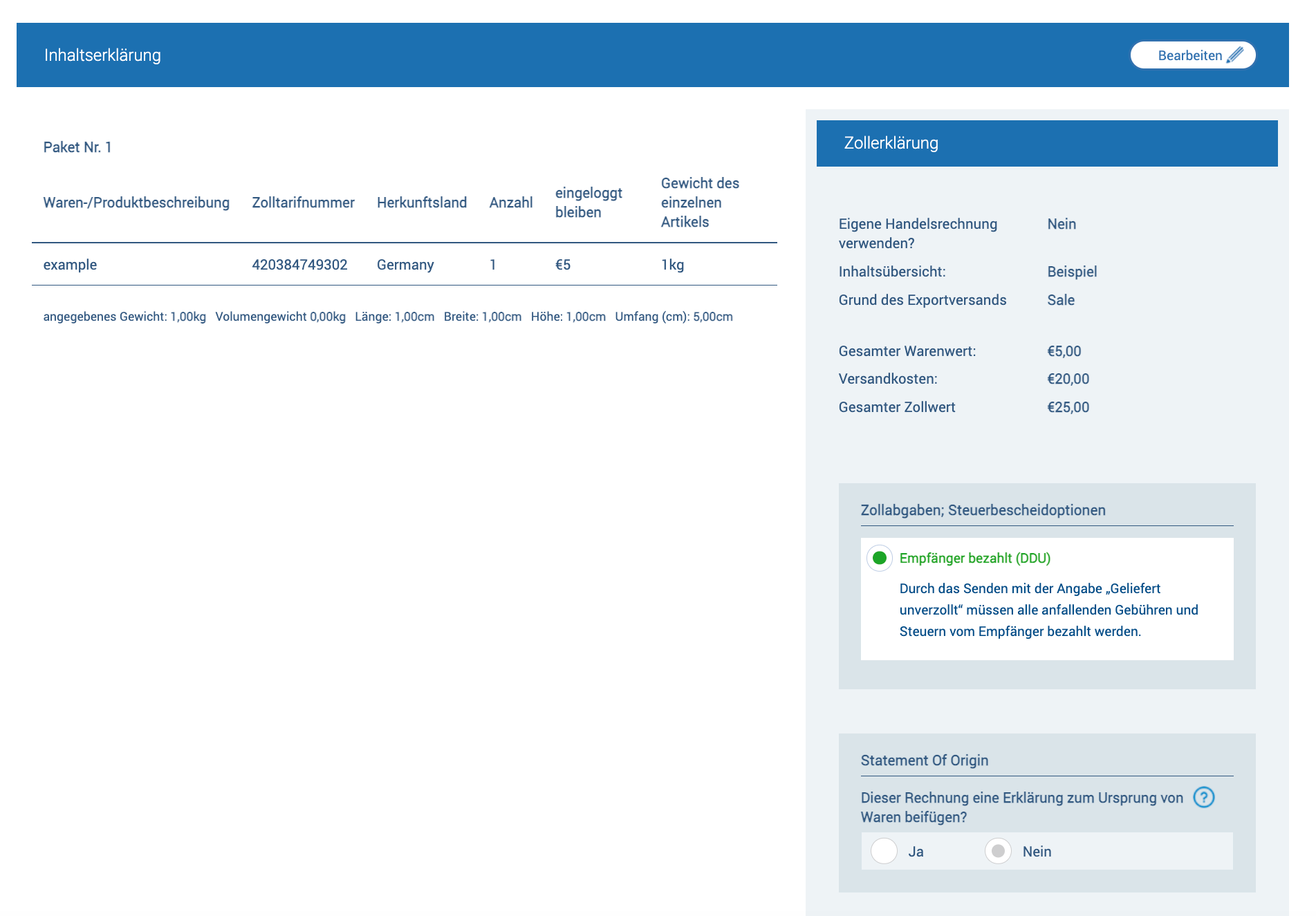
Wenn Sie Ihr Angebot bearbeiten, werden Sie zurück zur Angebotsübersicht geführt und der Service, den Sie momentan ausgewählt haben, wird hervorgehoben. Von hier aus können Sie den gewählten Service ändern oder die Angaben Ihres Angebots bearbeiten. Klicken Sie dann auf "Auswählen" und Sie werden zu den Seiten weitergeleitet, die aufgrund der Anforderungen des geänderten Services oder Angebots aktualisiert oder bestätigt werden müssen.
Wie zuvor erlaubt Ihnen die Auftragsübersicht, Optionen für Steuern und Zollangaben festzulegen, wo dies möglich ist (z.B. Geliefert verzollt (DDP), Geliefert unverzollt (DDU) oder IOSS). Die Übersicht zeigt Ihnen auch Ihre aktuellen Einstellungen für die Ursprungserklärung an, welche ebenfalls geändert werden können, indem Sie neben der Inhaltserklärung auf "Bearbeiten" klicken (siehe oben).
Am Ende sollten Sie sicherstellen und bestätigen, dass alle von Ihnen gemachten Angaben korrekt und wahrheitsgemäß sind, bevor Sie zur Kasse gehen oder einen weiteren Auftrag hinzufügen können.
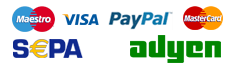
Hier finden Sie uns auf Social Media...